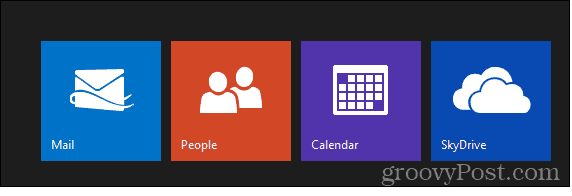كيفية تمكين وضع الكفاءة في Microsoft Edge
مايكروسوفت مايكروسوفت الحافة بطل / / August 11, 2022

آخر تحديث في

يمكن للمتصفحات المستندة إلى Chromium مثل Edge أن تستهلك العديد من الموارد ، ولكن يمكنك تمكين وضع الكفاءة في Microsoft Edge للمساعدة في الأداء.
لقد قطع متصفح الويب Microsoft Edge شوطًا طويلاً منذ بداياته المتواضعة. في الآونة الأخيرة ، أضافت Microsoft ملف وضع الكفاءة إلى المتصفح الذي يهدف إلى تحسين الأداء العام للمتصفح على جهاز الكمبيوتر الخاص بك.
يساعد وضع الكفاءة على تحسين عمر البطارية وتقليل استخدام موارد النظام. على سبيل المثال ، المتصفحات التي تم إنشاؤها باستخدام Chromium مثل Google Chrome و Microsoft Edge سيئة السمعة بسبب استخدام ذاكرة الوصول العشوائي ودورات وحدة المعالجة المركزية.
لذلك ، للتخفيف من السلوك الشره لموارد النظام ، يتم حفظ عمر البطارية ، وتكون Edge أكثر استجابة. إذن ، إليك كيفية تمكين وضع الكفاءة في Microsoft Edge.
قم بتمكين وضع الكفاءة في Microsoft Edge
وضع Edge علامات تبويب الخلفية في وضع السكون بعد خمس دقائق من عدم النشاط مع ميزة وضع الكفاءة المعززة للأداء. كما أنه يساعد في إعادة تخصيص موارد وحدة المعالجة المركزية وذاكرة الوصول العشوائي. إذا واجهت Edge صعوبة في الأداء والاستجابة ، يمكن أن يساعد تشغيل وضع الكفاءة.
لتمكين وضع الكفاءة على الحافة ، استخدم الخطوات التالية:
- أسهل طريقة هي استخدام رمز شريط الأدوات. انقر على علامة القطع (ثلاث نقاط) زر في الزاوية العلوية اليمنى.
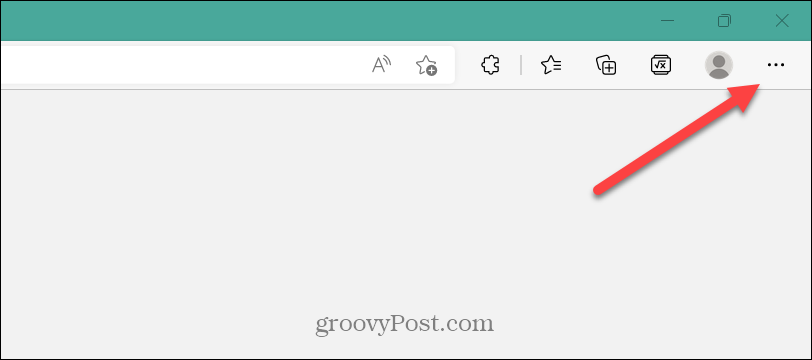
- يختار أداء من القائمة التي تظهر.
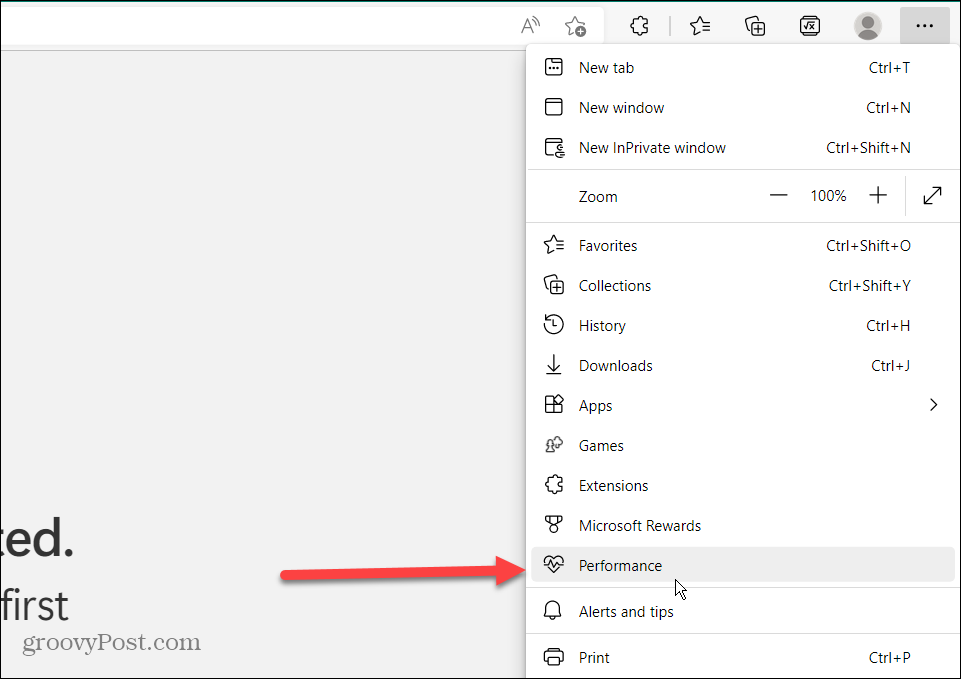
- بعد النقر فوق خيار الأداء ، يتم إنشاء ملف وضع الكفاءة سيظهر الزر - قم بتبديله إلى ملف على موقع.
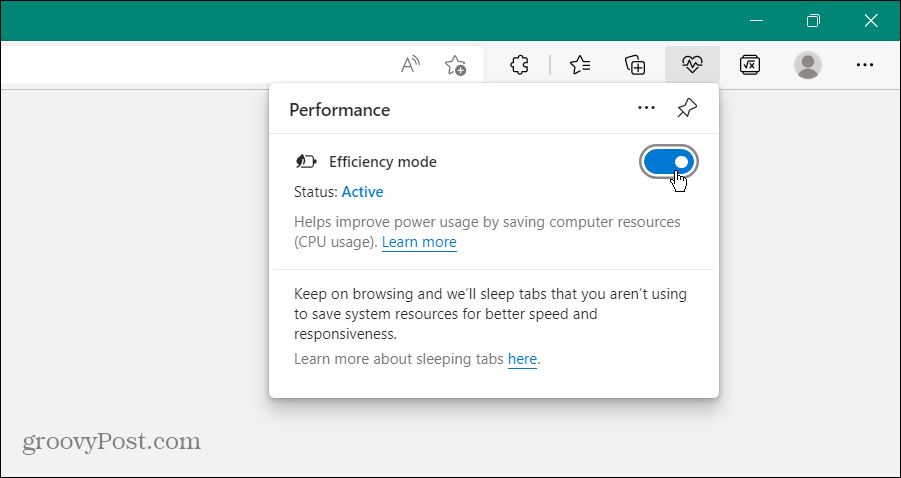
- إذا كنت تريد وضع الكفاءة على شريط الأدوات لسهولة الوصول إليه ، انقر فوق رمز Tack لتثبيته.
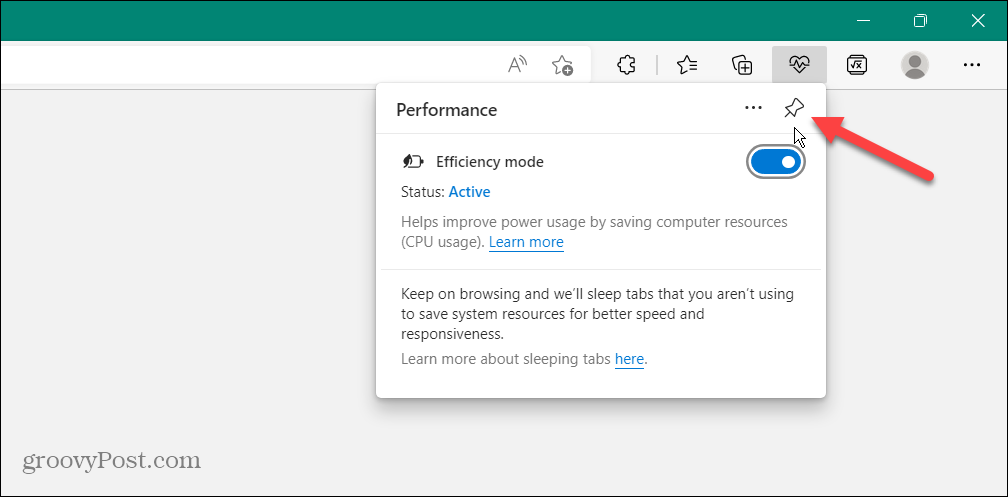
- أو يمكنك النقر فوق زر القطع، يختار إعدادات، واختر مظهر من الإعدادات على اليسار. ثم قم بتبديل ملف زر الأداء تحت حدد الأزرار التي تريد إظهارها على شريط الأدوات قسم على اليمين.
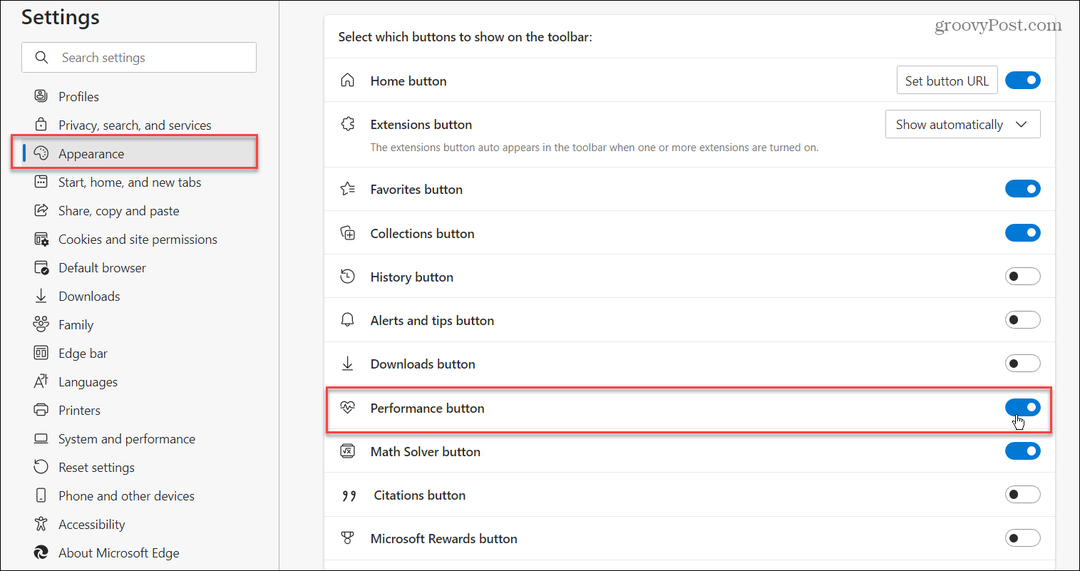
- الآن يمكنك النقر فوق أداء زر وتأكد من مقدار الأداء المكتسب باستخدام وضع الكفاءة.
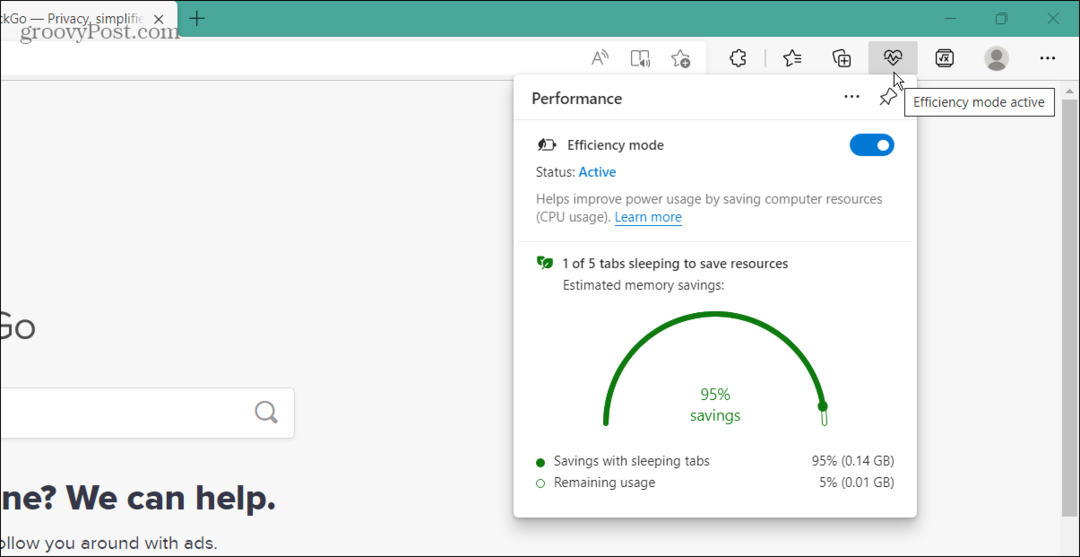
يمكنك أيضًا تمكين أو تعطيل وضع الكفاءة مباشرة في الإعدادات. تستغرق هذه العملية بضع خطوات ، ولكنها ستنجح إذا كنت لا تريد ازدحام شريط الأدوات.
لتمكين أو تعطيل وضع الكفاءة في Microsoft Edge ، قم بما يلي:
- قم بتشغيل Edge على جهاز الكمبيوتر الخاص بك وانقر فوق علامة القطع (ثلاث نقاط) زر في الزاوية العلوية اليمنى.
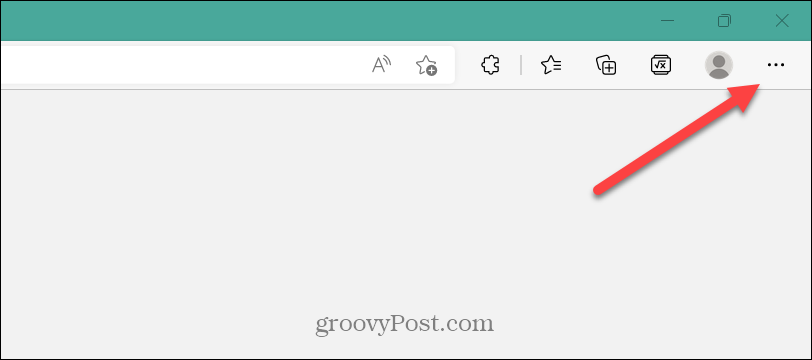
- قم بالتمرير إلى أسفل القائمة وانقر فوق إعدادات.
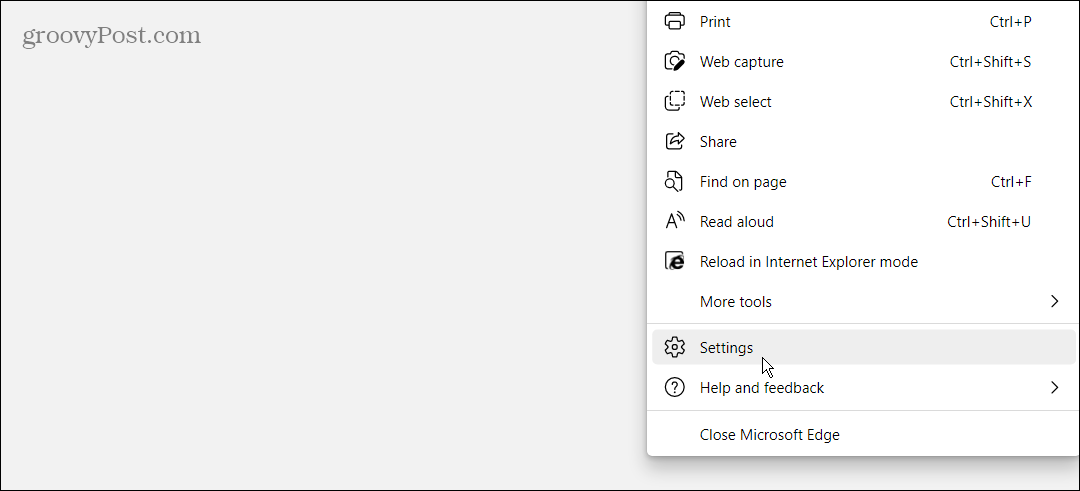
- انقر النظام والأداء من قائمة الإعدادات على اليسار. تبديل ملف قم بتشغيل وضع الكفاءة زر بناء على تفضيلاتك.
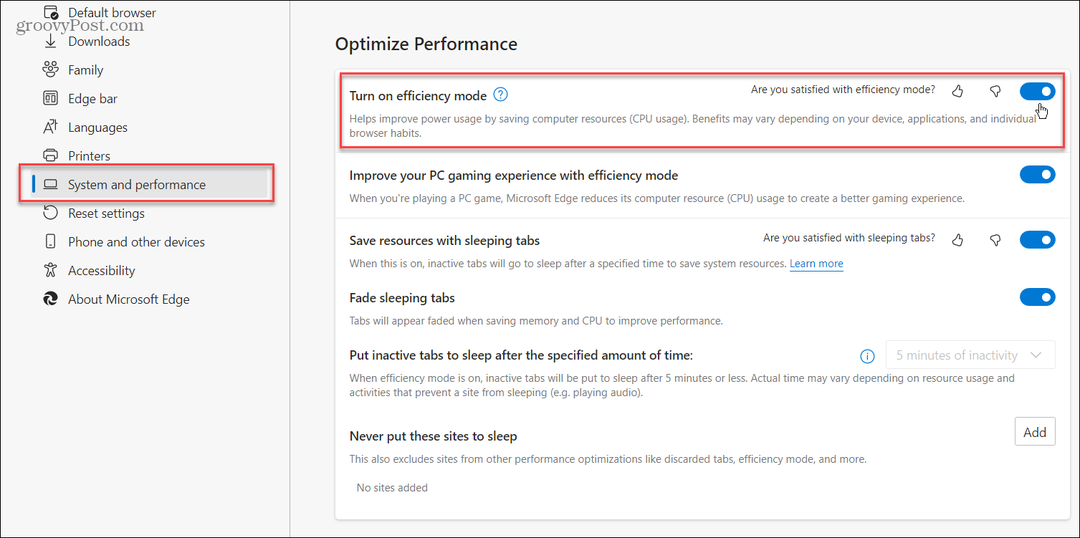
- إذا كنت تستخدم جهاز كمبيوتر محمول ، فهناك بعض الخيارات الأخرى. يختار قم بتشغيل وضع الكفاءة متى بطارية منخفضة ، غير موصلة بالكهرباء, غير موصول, دائماً، و أبداً.
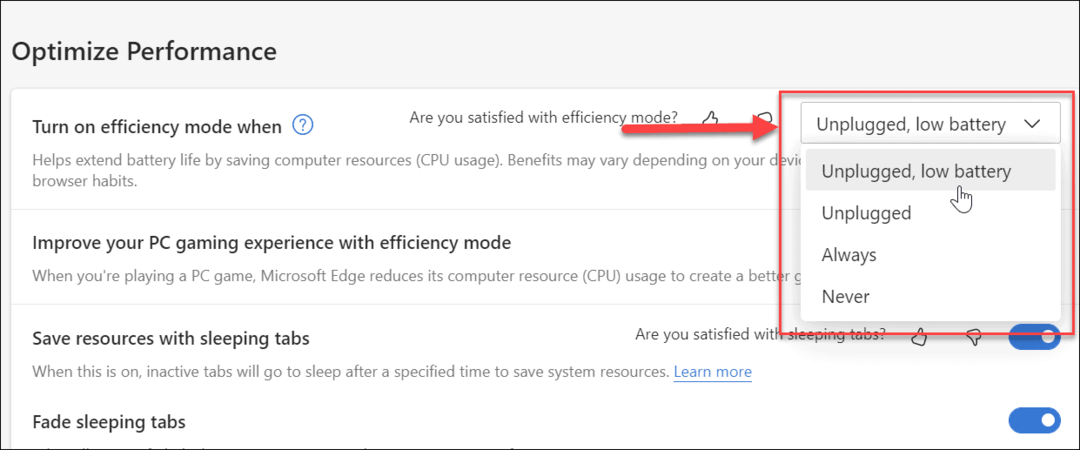
وضع الكفاءة في Microsoft Edge
هناك بعض الأشياء التي يجب ملاحظتها حول وضع الكفاءة. أولاً ، يعمل بشكل مختلف على أنظمة أساسية مختلفة ، وهي macOS و Windows. في Windows ، يتم تشغيل وضع الكفاءة عندما حافظ البطارية يشغل. في نظام macOS ، يتم تشغيله عندما تكون البطارية بنسبة 20٪.
من الجدير بالذكر أيضًا أن وضع الكفاءة لا يعمل إلا عندما يكون لديك تم تشغيل علامات تبويب النوم. أيضًا ، على الرغم من أنها ميزة ممتازة ، إلا أن تشغيل مقاطع الفيديو أو الرسوم المتحركة في بعض الأحيان يؤدي إلى تجميدها أو تخزينها مؤقتًا. في هذه الحالة ، ستحتاج إلى تعطيل وضع الكفاءة للحصول على أفضل النتائج.
يمكنك القيام بأشياء أخرى باستخدام المتصفح ، مثل حذف سجل التنزيل و مسح ملفات تعريف الارتباط لمواقع محددة في Edge. هناك أيضًا ملف أداة Math Solver مدسوس بعيدًا في Microsoft Edge.
كيفية البحث عن مفتاح منتج Windows 11 الخاص بك
إذا كنت بحاجة إلى نقل مفتاح منتج Windows 11 الخاص بك أو كنت بحاجة إليه فقط لإجراء تثبيت نظيف لنظام التشغيل ، ...
كيفية مسح Google Chrome Cache وملفات تعريف الارتباط وسجل التصفح
يقوم Chrome بعمل ممتاز في تخزين محفوظات الاستعراض وذاكرة التخزين المؤقت وملفات تعريف الارتباط لتحسين أداء متصفحك عبر الإنترنت. كيف ...
مطابقة الأسعار في المتجر: كيفية الحصول على الأسعار عبر الإنترنت أثناء التسوق في المتجر
لا يعني الشراء من المتجر أن عليك دفع أسعار أعلى. بفضل ضمانات مطابقة الأسعار ، يمكنك الحصول على خصومات عبر الإنترنت أثناء التسوق في ...
كيفية إهداء اشتراك Disney Plus ببطاقة هدايا رقمية
إذا كنت تستمتع بـ Disney Plus وترغب في مشاركتها مع الآخرين ، فإليك كيفية شراء اشتراك Disney + Gift مقابل ...